

Ajoutez les noeuds Linux que vous souhaitez sauvegarder dans un emplacement de stockage de sauvegarde. Ces noeuds Linux représentent les ordinateurs que vous voulez sauvegarder. Vous pouvez ajouter des noeuds manuellement ou exécuter un script afin de détecter et d'ajouter des noeuds.
Procédez comme suit:
Remarque : Lors de l'installation de Agent Arcserve UDP (Linux), vous avez reçu une URL permettant d'accéder au serveur et de le gérer.
La boîte de dialogue Détection des noeuds s'ouvre.
Remarque : Pour plus d'informations sur la création d'un script de détection de noeuds, consultez la section Détection de noeuds à l'aide d'un script de la rubrique Intégration et automatisation de Agent Arcserve UDP (Linux) dans l'environnement informatique existant.
La boîte de dialogue Détection des noeuds se ferme et le processus de détection des noeuds commence. L'onglet Journal d'activité est mis à jour avec un nouveau message.
La boîte de dialogue Ajouter un noeud s'affiche.
Remarque : Si le port SSH par défaut du noeud est modifié, vous pouvez ajouter le noeud de la manière suivante :
<nom_IP>:numéro_port
Exemple : xxx.xxx.xxx.xxx:123
où xxx.xxx.xxx.xxx correspond à l'adresse IP et 123 au numéro de port.
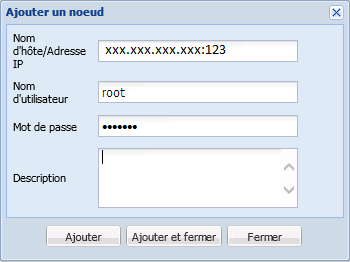
Permet d'ajouter plusieurs noeuds individuellement. Une fois que vous avez fini d'ajouter les noeuds, cliquez sur Ajouter et fermer ou Fermer pour fermer la boîte de dialogue Ajouter un noeud.
Permet d'ajouter un noeud, puis de fermer la boîte de dialogue Ajouter un noeud.
Permet de fermer la boîte de dialogue sans ajouter de noeuds.
Les noeuds Linux sont ajoutés pour la sauvegarde.
|
Copyright © 2015 Arcserve.
Tous droits réservés.
|
|